Причины и способы устранения
Если вы видите одну или несколько зеленых линий, идущих от верхней части экрана вашего iPhone к нижней части, возможно, вы стали жертвой редкой, но известной проблемы с ЖК-экраном. Или вам может повезти, и это просто программный сбой.
Мы объясним, в чем может быть проблема и как ее устранить.
Программы для Windows, мобильные приложения, игры - ВСЁ БЕСПЛАТНО, в нашем закрытом телеграмм канале - Подписывайтесь:)

Понимание проблемы
Самый важный шаг в понимании того, что пошло не так с вашим iPhone, — это отделить аппаратные проблемы от программных. С этой целью давайте рассмотрим, какие причины относятся к какой категории.
Аппаратные проблемы:
- Плохое соединение между ЖК-дисплеем и материнской платой. Для некоторых моделей iPhone это повторяющаяся проблема. Настолько, что люди начали называть ее «зеленой линией смерти», наряду с «Красным кольцом смерти» Xbox 360 или «Синим экраном смерти» Windows. Эта проблема обычно требует профессионального ремонта и замены деталей, будь то повреждение или производственная ошибка.
- Электрические проблемы и потеря управляющего сигнала. Эта проблема не случайно проявляется в виде идеальных вертикальных линий. Из-за того, как работают управляющие сигналы, которые заставляют ЖК-кристаллы менять фазу, проблема в этой схеме управления может привести к тому, что столбец пикселей приобретет один фиксированный цвет. С пикселями экрана все в порядке, но контроллер, который говорит им, что делать, неисправен.
- Физическое повреждение. Если вы уронили телефон, подвергли его воздействию неблагоприятных условий или физически повредили, на экране могут возникнуть неисправности, например появление вертикальных зеленых линий.
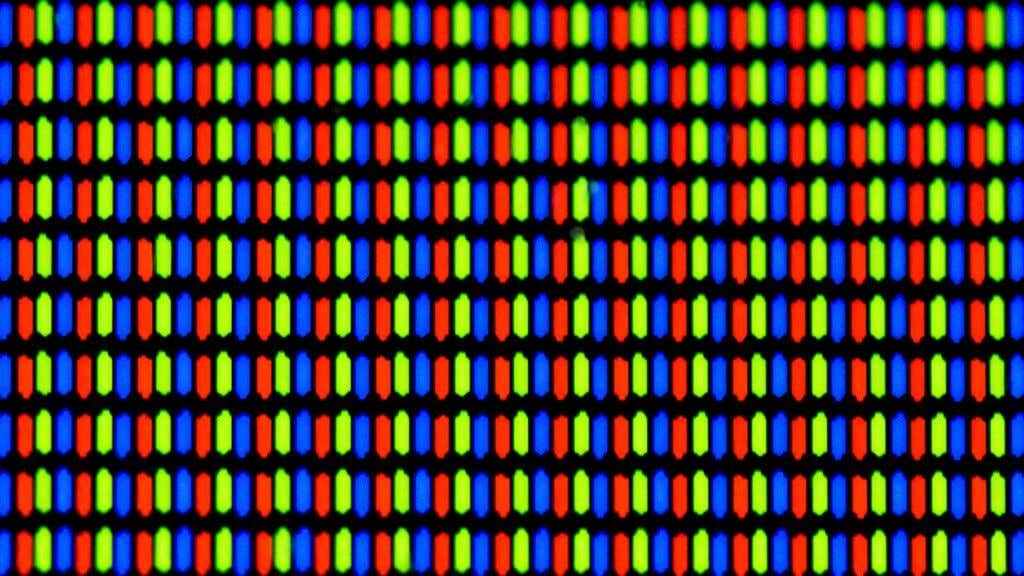
Программные ошибки:
- Проблемы с iOS: прошивка вашего iPhone контролирует все на вашем телефоне, поэтому проблема с вертикальной зеленой линией может быть связана с ошибочной прошивкой.
- Вредоносное ПО, взлом джейлбрейка или неисправные приложения. Если дело не в прошивке, то причиной может быть плохое программное обеспечение. Обычно приложения, прошедшие одобрение в Apple App Store, не вызывают подобных проблем, но ниже мы раскроем некоторые исключения.
Теперь, когда мы рассмотрели наиболее вероятные причины, давайте перейдем к конкретным шагам по устранению неполадок.
Перезагрузите телефон
Правильно, просто выключите телефон, а затем снова включите его. Если линии исчезнут и не появятся снова, возможно, это был просто сбой. Если они возвращаются периодически, возможно, у вас все еще есть проблема с оборудованием или программным обеспечением, но начните с перезагрузки, если проблема не требует дальнейшего устранения.
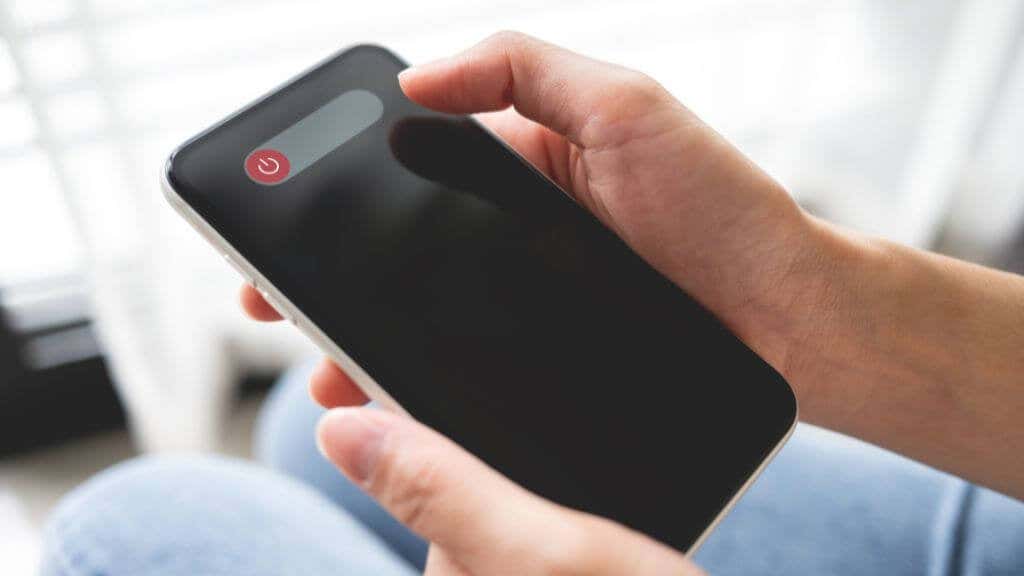
Убедитесь, что все в порядке
Итак, вы перезагрузили телефон, и теперь линии либо все еще есть, либо исчезли. Каким бы ни был результат перезагрузки, рекомендуется проверить, нормально ли работает ваш телефон. Аккумулятор заряжен? Температура телефона в норме? Имеются ли признаки физического повреждения, например погнутое шасси, или признаки повреждения водой?
Экраны телефонов и управляющая ими электроника хрупкие, поэтому любое дополнительное повреждение телефона может указывать на то, что с аппаратным обеспечением экрана что-то физически не так.
Сделать снимок экрана
Одна из вещей, которую мы хотим сделать, — это посмотреть, что-то не так с аппаратным обеспечением телефона или это проблема программного обеспечения. Самый простой способ сделать это — сделать снимок экрана, пока видны зеленые линии. Если вы не знали, ярлык для создания снимка экрана на iPhone — это боковая кнопка + увеличение громкости. Скриншот будет сохранен в вашей галерее.
Теперь отправьте этот снимок экрана на другое устройство с работающим экраном. Если на снимке экрана видны зеленые линии, в спорадических случаях вы имеете дело с программными или аппаратными проблемами оперативной памяти вашего телефона, поскольку это может означать повреждение данных изображения в памяти.
Если на снимке экрана все в порядке, вы можете перейти к дополнительным исправлениям, ориентированным на аппаратное обеспечение.
Обновить iOS
Проверьте наличие обновлений программного обеспечения iOS и установите их, чтобы убедиться, что вы используете последнюю версию программного обеспечения. Если у вас возникли проблемы, ознакомьтесь с разделом iPhone не обновляется? Советы по устранению проблем с обновлением. Надеемся, что некоторые исправления ошибок в последнем обновлении решат проблему.
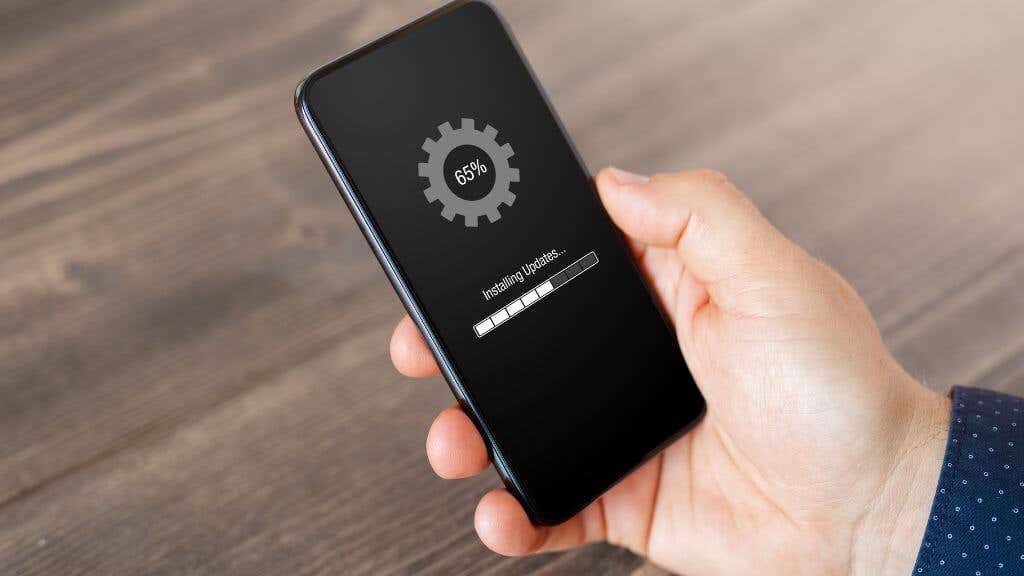
Если ваша проблема возникла вскоре после обновления системы, велика вероятность, что скоро выйдет исправление, но если нет, вы также можете попробовать понизить версию iOS.
Удалить джейлбрейки
Если у вас взломанный iPhone, все пойдет не так, как надо. В конце концов, вы используете программное обеспечение, которое не было протестировано и не одобрено Apple, несмотря на то, что логотип Apple появляется при переключении телефона.

Хуже того, поскольку вы можете загрузить любое приложение на взломанный телефон, вы открываете свой iPhone (или iPad) для заражения вредоносным ПО. Да, iPhone тоже может быть заражен вирусами, а также может быть взломан хакерами. Особенно при джейлбрейке. Хорошей новостью является то, что вы можете удалить джейлбрейк, используя принудительную перезагрузку и восстановление, следующее в нашем списке.
Принудительно перезагрузите ваш iPhone
Обычного перезапуска может быть недостаточно, поэтому попробуйте принудительный перезапуск, а затем режим восстановления. Используя режим восстановления системы iOS, вы можете восстановить резервную копию данных вашего телефона. Это может решить проблему, если проблема вызвана повреждением образа диска телефона.

Процесс принудительной перезагрузки и восстановления iPhone довольно сложен, поэтому перейдите к разделу «Как принудительно перезагрузить iPhone и войти в режим восстановления с помощью Finder на Mac или iTunes на ПК с Windows».
Сброс к заводским настройкам
Последнее решение, которое вы можете попробовать, — это сброс настроек до заводских. Это сотрет все содержимое и настройки с вашего телефона и вернет его в то же состояние, в котором вы его впервые купили. Поэтому перед сбросом всех настроек убедитесь, что вы создали резервную копию всех своих данных в iCloud, иначе вы можете потерять данные. Если вы не знаете, как выполнить сброс настроек iPhone, ознакомьтесь с нашим руководством по сбросу настроек iPhone.
После сброса настроек запустите iPhone, только что сброшенный, и посмотрите, видны ли зеленые линии. Если они все еще там, ваш iPhone нуждается в профессиональном ремонте.
Проверьте статус гарантии
Ремонт экрана стоит дорого и может стоить значительную часть общей стоимости телефона, поэтому, если вы можете сделать это бесплатно, вам следует рассмотреть такую возможность!
Если на вас все еще распространяется стандартная гарантия AppleCare, действуйте быстрее, потому что обычно с момента покупки вы получаете только один год. Это решит проблему только в том случае, если это неисправность, а не из-за повреждения.
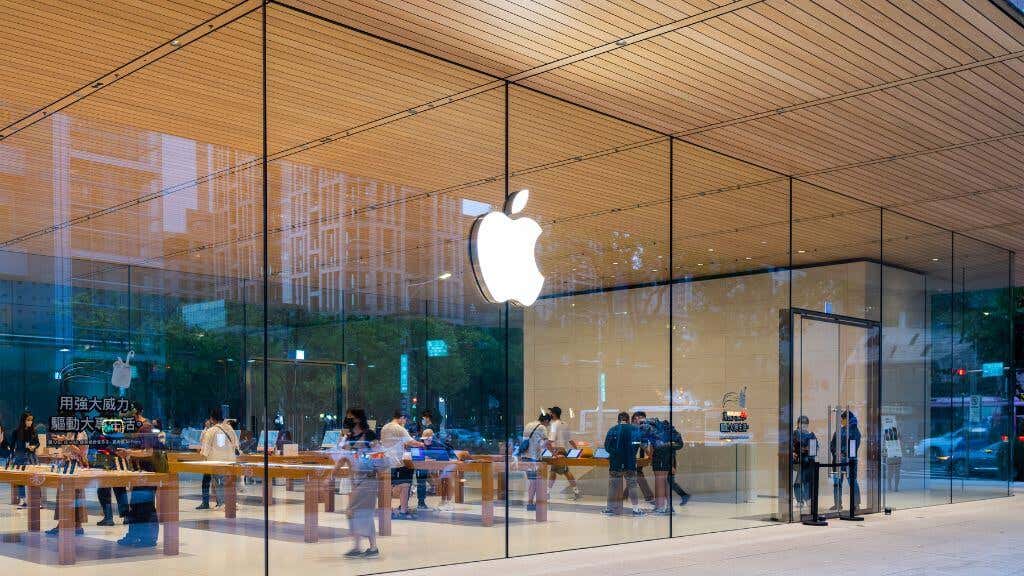
Если вы потратились на AppleCare+, у вас также может быть страховка на случай случайного повреждения, но вам придется подтвердить это в службе поддержки Apple.
Если проблема с зеленой линией вашего iPhone возникла в результате случайного повреждения, уточните в своей страховой компании, могут ли они что-нибудь для вас сделать. Любой телефон, специально застрахованный, вероятно, может быть отремонтирован за небольшую доплату, но даже если нет, может быть доступна некоторая помощь.
Отправьте профессионалам
Попробовав все вышеперечисленное, пришло время упаковать телефон и отправить его на ремонт профессионалам. Прежде чем отправить телефон, вам необходимо выполнить сброс настроек до заводских настроек, чтобы защитить ваши данные, но, по-видимому, вы просто сделали это, чтобы все было в порядке.

По крайней мере, так и было бы, но если вашему телефону действительно требуется замена экрана после диагностики, проведенной профессионалом, есть несколько вещей, которые следует учитывать, прежде чем подписаться на пунктирной линии:
- Если у вас гораздо более старая модель, например iPhone X, возможно, имеет смысл купить новый телефон, а не новый экран. Apple может даже предложить вам скидку, если вы обменяете свой сломанный iPhone.
- Если вы пользуетесь услугами стороннего специалиста, убедитесь, что он использует оригинальные детали. Экраны сторонних производителей могут не иметь такого же качества и могут привести к отключению таких функций, как Touch ID или Face ID.
- Если причиной является повреждение водой, скорее всего, дело не только в проблеме с экраном!
К счастью, вам нужно принять это решение только после того, как техник определит точную причину. Если предположить, что это финансово жизнеспособно, рано или поздно у вас будет совершенно новый экран без зеленых линий.
Программы для Windows, мобильные приложения, игры - ВСЁ БЕСПЛАТНО, в нашем закрытом телеграмм канале - Подписывайтесь:)






